Aktivieren Sie die Schaltflächen zum Scrollen von Tabs in Google Chrome
So aktivieren Sie die Schaltflächen zum Scrollen von Tabs in Google Chrome.
Neben dem scrollbaren Tabstrip mit einstellbarer Tab-Breite ermöglicht Google Chrome das Aktivieren von Tab-Scroll-Buttons. Wenn diese Funktion aktiviert ist, zeigt der Browser zwei zusätzliche Schaltflächen an, mit denen Sie die Registerkartenzeile hin und her durchlaufen können.
Werbung
Wenn Sie mehrere Registerkarten öffnen, verringert sich ihre Breite, bis Sie nur noch das Symbol sehen können. Weitere sich öffnende Registerkarten lassen das Symbol ebenfalls verschwinden. Um dieses Problem zu beheben, enthält Google Chrome a scrollbarer Tabstrip. Es ist nützlich für Benutzer, die viele Registerkarten öffnen. Der Browser bietet die Möglichkeit, die Tab-Reihen zu scrollen, sodass die Tab-Titel lesbar bleiben und es einfach ist, zwischen ihnen zu navigieren.
Mit den neuesten Änderungen können Sie mit Chrome die minimale Breite der Registerkarten
für den scrollbaren Tabstrip. Außerdem können Sie die Bildlaufschaltflächen aktivieren. Die Schaltflächen zum Blättern der Registerkarten werden nur angezeigt, wenn die Option zum Blättern der Registerkarten aktiviert ist. Ab sofort müssen beide Funktionen mit Flags aktiviert werden. So sieht es in Aktion aus.
In diesem Beitrag erfahren Sie, wie Sie die Schaltflächen zum Scrollen von Tabs in Google Chrome aktivieren.
So aktivieren Sie die Schaltflächen zum Scrollen von Tabs in Google Chrome
- Öffnen Sie Google Chrome.
- Eintreten
chrome://flags/#scrollable-tabstripin der Adressleiste und drücken Sie die Eingabetaste. - Wählen Sie eine der „Aktiviert“-Optionen aus, z. Aktiviert – Tabs werden auf eine große Breite verkleinert für die Scrollbarer Tabstrip Option aus dem Dropdown-Menü.
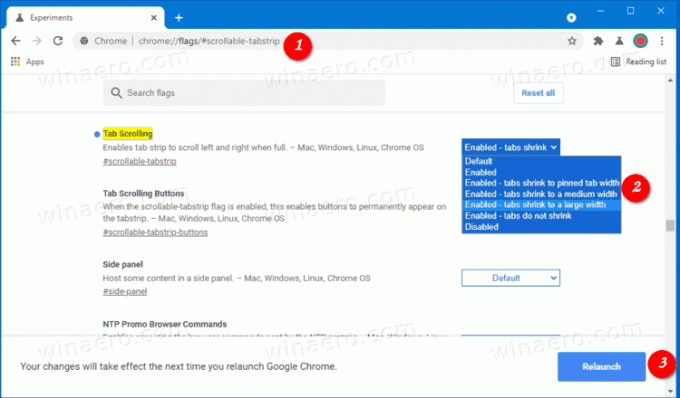
- Geben Sie jetzt ein
chrome://flags/#scrollable-tabstrip-buttonsin der Adressleiste. - Auswählen
Ermöglichtaus dem Dropdown-Menü für die Tab-Scrolling-Schaltflächen Möglichkeit.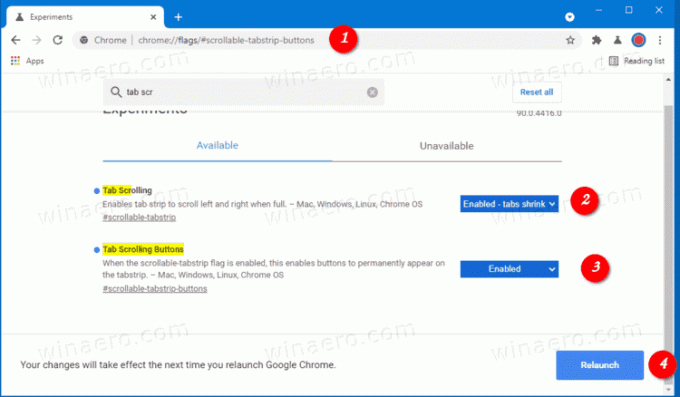
- Starten Sie den Browser neu.
Du bist fertig.
Öffnen Sie nun viele Registerkarten. Sie sehen die Schaltflächen zum Scrollen und können durch die Registerkarten blättern, indem Sie auf die Schaltflächen am Ende der Registerkartenleiste neben der Schaltfläche für die neue Registerkarte klicken.
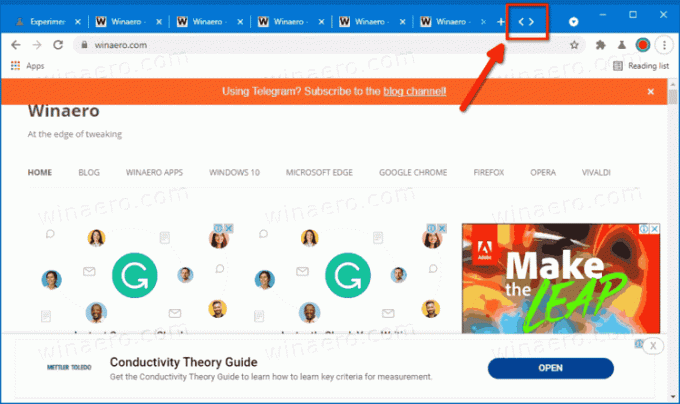
Mit all diesen erweiterten Optionen, die in Chrome Canary 90.0.4415.0 hinzugefügt wurden, ist das Scrollen von Registerkarten endlich für Benutzer nützlich geworden, die mit vielen Registerkarten zu tun haben. Es ist zwar noch nicht bekannt, wann die Änderung zur stabilen Version des Browsers hinzugefügt wird, aber so lange sollte es nicht dauern.

